Obsah
Velmi často mnoho uživatelů musím pracovat se specializovaným formátem souborů ISO, což je obraz, který lze buď otevřít přímo v počítači a zobrazit jeho obsah, nebo připojit k virtuální jednotce, která bude fungovat stejně jako nejběžnější disková jednotka pro optická média, nebo jej vypálit na prázdný disk nebo USB médium. Jak otevřít soubor ISO v systému Windows 8 nebo v podobných systémech, bude diskutováno. Všechny systémy posledních generací jsou takové, že k prohlížení toho použijte software třetích stran, co se nachází uvnitř takových objektů, někdy není potřeba vůbec. Pro účely poskytování co nejúplnější informace o všech možných akcích zvažte některé z nejpopulárnějších způsobů.
Obecné pojmy o souborech ISO
Formát ISO, jak již bylo uvedeno výše, je přesně obraz, který může obsahovat mnoho vnořených objektů ve formě souborů a složek, což je v některých ohledech podobné tomu, co pozorujete při práci s archivy. Pouze obrazy ISO, na rozdíl od komprimovaných archivů, jsou nekomprimované a informace v nich jsou obsaženy přesně ve formě a se stejnou velikostí každého souboru nebo adresáře, ve kterém byl původně představen.

Mnozí zřejmě vědí, že právě tento formát se používá k rychlému vytvoření všech druhů zaváděcích médií pro instalaci nebo obnovení systému, při vytváření záloh systému nebo dokonce celého pevného disku atd. d. Ale někdy je nutné zkontrolovat, co přesně je v obrazovém souboru, aniž byste jej zapisovali na nějakou jednotku. Jak otevřít soubor ISO v systému Windows 8 nebo v jakémkoli jiném operačním systému této rodiny?
Základní metody otevírání obrazových souborů
K provedení nezbytných akcí můžete doporučit několik jednoduchých metod, které stoprocentně fungují ve všech operačních systémech od společnosti Microsoft, počínaje sedmou úpravou. Můžete použít následující:
- nástroje Windows;
- úzce zaměřené aplikace pro provoz s obrázky;
- archivační programy.
Jak otevřít soubor ISO v systému Windows 8 bez programů?
Začněme nejjednodušší metodou, která nevyžaduje instalaci a používání softwarových produktů třetích stran. Všechny nejnovější systémy Windows mají ve svém arzenálu speciální vestavěný nástroj, který vám umožňuje otevírat obrazové soubory a okamžitě je připojit k virtuálním jednotkám. Jak otevřít soubor ISO ve Windows 8 nebo 10, musí být již jasné.

V "Průzkumníku" na vybraném objektu stačí provést dvojité kliknutí, po kterém se okamžitě objeví virtuální jednotka podle typu stávající "železné" jednotky. Práce s disky v systému Windows 10 nebo jiných operačních systémech při použití běžných médií se prakticky neliší od akcí prováděných pro virtuální jednotky (s výjimkou fyzického média ve virtuální jednotce nebude chybět).
Ale tady je mnoho uživatelů, kteří dělají jednu chybu velmi často. Například po zobrazení obsahu musíte odstranit původní soubor ISO a systém najednou začne odolávat. Proč? Ano, pouze proto, že virtuální disk, pokud to tak lze říci, je stále v jednotce.

Proto musíte nejprve provést PCM na jednotce a poté v nabídce vybrat extrakci. Mimochodem, při připojování jednotky a následném restartování počítače zůstává virtuální zařízení v systému stále aktivní a viditelné.
Použití specializovaných aplikací
Někteří uživatelé nemají rádi vestavěné nástroje systému a raději používají úzce zaměřené programy určené speciálně pro práci se soubory obrázků( a nejen ve formátu ISO), které mají širší škálu možností. Mezi nimi lze zvláště zmínit aplikace jako UltraISO, Daemon Tools, Alcohol 120% a podobné. Při instalaci nahrazují asociace souborů ISO a přemapují jejich otevření pomocí vlastních prostředků, ignorují sadu nástrojů Windows. Pokud tedy vysvětlíte, jak otevřít soubor ISO v systému Windows 8 v takových aplikacích, můžete navrhnout provedení nejběžnějšího dvojitého kliknutí na Soubor, poté v nainstalované aplikace zobrazí se obsah původního objektu.

Dále, v závislosti na typu programu, musíte použít připojovací položku ve virtuální jednotce, po které se jednotka objeví v "Průzkumníku souborů" nebo v jakémkoli jiném používaném správci souborů.
WinCDEmu: jaký je tento program?
Většina aplikací výše uvedeného typu se mnoha uživatelům může zdát příliš obtížné se naučit. Proto může být začátečníkům doporučeno použít malý nástroj s názvem WinCDEmu, což je emulátor "železné" jednotky.

V něm můžete nakonfigurovat vlastní akce týkající se například výběru písmen přiřazených diskové jednotce, použití rychlých příkazů integrovaných do kontextové nabídky Průzkumníka souborů atd. d. K otevření a připojení jednotky potřebujete pouze několik kliknutí, aniž byste museli provádět další akce.
Otevření souborů ISO v archivátorech
Protože obrazový soubor, jak již bylo uvedeno výše, je jakýmsi archivem, ale bez komprese, je naprosto snadné otevřít jakýkoli takový objekt v aplikacích pro práci s archivními daty. Přestože se archivační program nazývá aplikace, která Vám umožňuje komprimovat a extrahovat zabalená data, téměř všechny takové applety mohou pracovat s obrázky.

V nich můžete vybrat otevření buď prostřednictvím PCM na souboru v "Průzkumníku", nebo otevřít soubor v spuštěné aplikaci. V tomto případě bude načítání dat pro prohlížení provedeno pouze při procházení vnořených adresářů, ale tyto soubory jsou dočasné a po ukončení programu bez načtení obsahu budou odstraněny. V zásadě a v samotných aplikacích tohoto typu můžete nastavit požadované asociace sami, abyste neprováděli zbytečné zbytečné operace. Pokud jde o preferované nebo doporučené programy, můžete zvláště zdůraznit nástroje jako archivátor PeaZIP, WinRAR, WinZIP, 7-Zip atd.d. Všechny podporují práci se soubory ISO a jejich použití je velmi jednoduché a mají křížovou podporu nejen pro nejznámější archivní formáty nebo formáty obrázků ,ale také pro své vlastní (to znamená, že "nativní" archivy vytvořené v jedné aplikaci lze snadno otevřít v jakémkoli jiném archivátoru).
 Jak vhodné je zvýšit stránkovací soubor v systému windows 7 a podobných operačních systémech?
Jak vhodné je zvýšit stránkovací soubor v systému windows 7 a podobných operačních systémech? Optimalizace systému: nastavení vizuálních efektů ve windows 7
Optimalizace systému: nastavení vizuálních efektů ve windows 7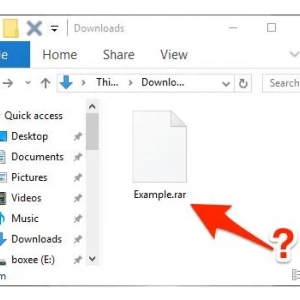 Jak otevřít soubory rar ve windows 8: nejjednodušší univerzální metody
Jak otevřít soubory rar ve windows 8: nejjednodušší univerzální metody Jak odebrat aplikace ze spuštění systému windows?
Jak odebrat aplikace ze spuštění systému windows? Jak připojityandex.diskjako síť ve stacionárních systémech windows a mobilních operačních systémech android?
Jak připojityandex.diskjako síť ve stacionárních systémech windows a mobilních operačních systémech android? Jak otevřít realtek na windows 10, pokud není v panelu hodinek?
Jak otevřít realtek na windows 10, pokud není v panelu hodinek? Nastavení nabídky systému windows: několik nejjednodušších způsobů
Nastavení nabídky systému windows: několik nejjednodušších způsobů F8 při spuštění systému windows 7. Spuštění systému windows 7 v nouzovém režimu
F8 při spuštění systému windows 7. Spuštění systému windows 7 v nouzovém režimu Jak změnit jazyk systému windows 7 různých úprav: nejaktuálnější řešení
Jak změnit jazyk systému windows 7 různých úprav: nejaktuálnější řešení